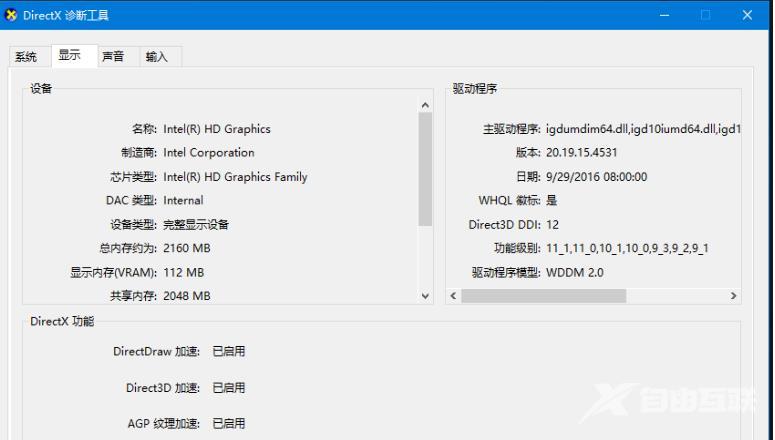Win10系统怎么看显存大小?显存也叫做帧缓存,它的作用是用来存储显卡芯片处理过或者即将提取的渲染数据。有些使用Win10系统的用户,想查看一下显存大小,那么可以在哪里查看呢?
Win10系统怎么看显存大小?显存也叫做帧缓存,它的作用是用来存储显卡芯片处理过或者即将提取的渲染数据。有些使用Win10系统的用户,想查看一下显存大小,那么可以在哪里查看呢?下面自由互联小编就给大家带来的查看方法吧。
方法一
1、打开Windows 设置,搜索框可以查找设置,也可以点击系统(显示、声音、通知、电源)。
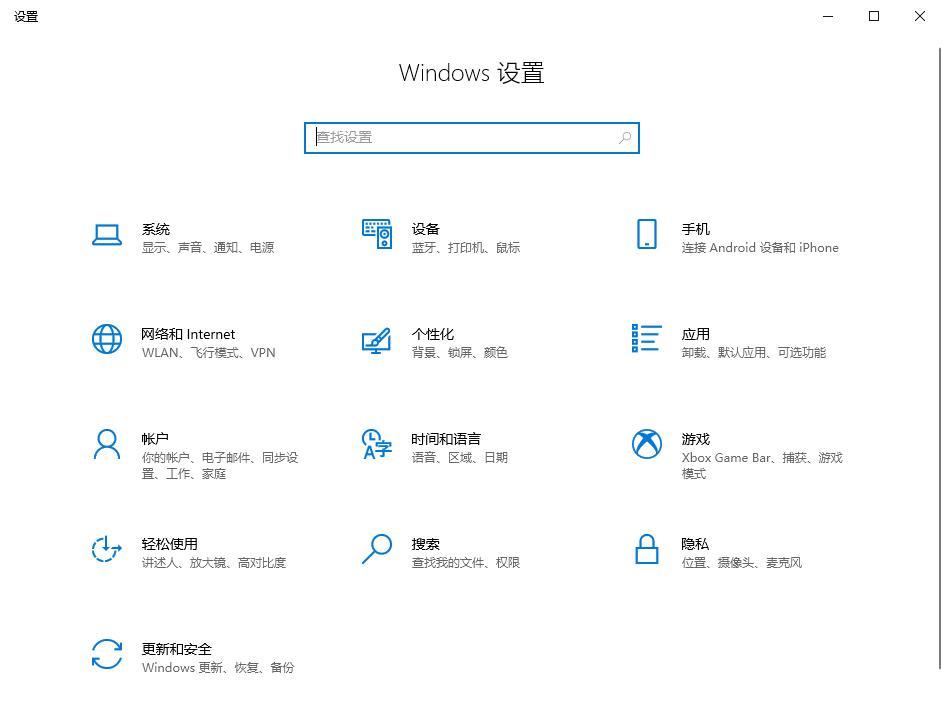
2、系统主页设置窗口中,左侧点击显示,右侧找到并点击高级显示设置。
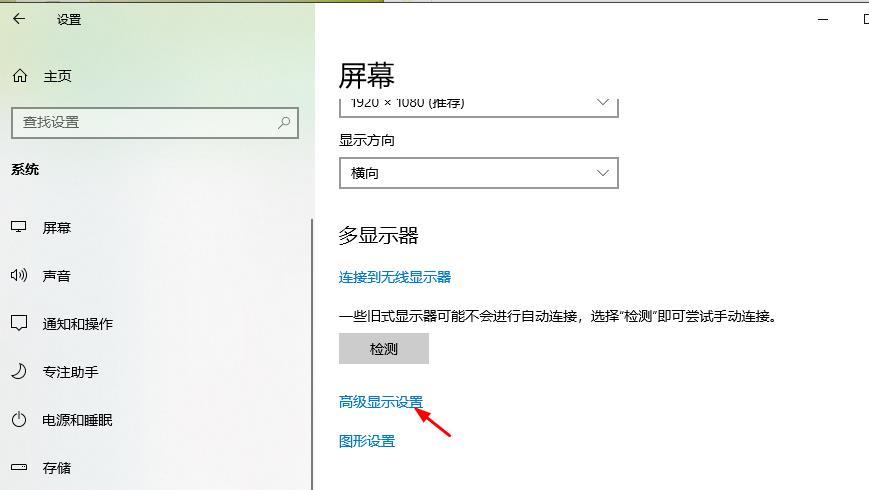
3、高级显示设置窗口中,点击显示适配器属性。
4、显卡属性窗口中,适配器下,就可以查看显存信息。
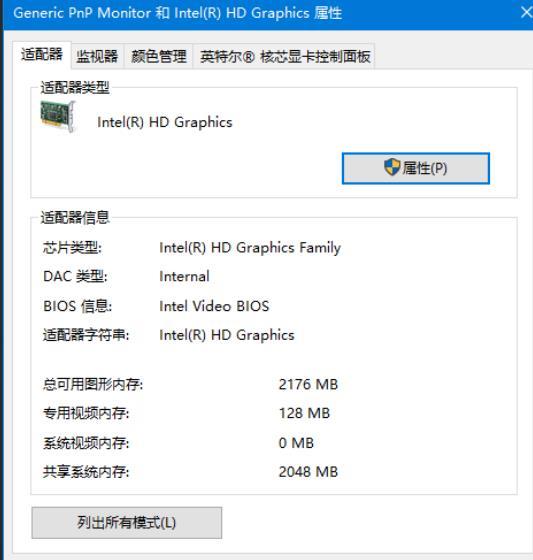
方法二
1、运行(Win+R),输入 dxdiag 命令,确定或回车。
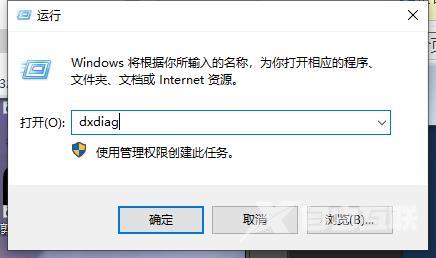
2、DirectX 诊断工具窗口中,切换到显示选项卡,就可以查看显存信息。